¿Desea que su altavoz inteligente Amazon Echo pueda encender automáticamente las luces cada vez que alguien ingresa a la habitación? Gracias a la tecnología ultrasónica, los nuevos altavoces Echo y Echo Dot ahora pueden crear rutinas activadas por movimiento.
Contenido
Amazon Echo Dot (4.ª generación)
Las llamadas «rutinas» no son nuevas en las pantallas Echo Show equipadas con cámara, incluidos los dispositivos Echo Show 10 de tercera generación y Echo Show 8 y 5 de segunda generación. Pero ahora algunos altavoces Echo pueden realizar el mismo truco sin necesidad de una cámara.
El Echo de cuarta generación y Echo Dot pueden usar ultrasonido para detectar si hay personas cerca, lo que significa que puedes configurar rutinas.
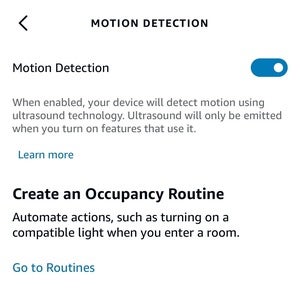
¿Qué son las rutinas?
Son rutinas de Alexa que se desencadenan por una de dos cosas: la presencia de personas o su ausencia. Por ejemplo, puedes crear una rutina que le diga a Alexa que encienda las luces en una habitación cuando tu Echo Dot de cuarta generación detecte que hay gente entrando, mientras que una segunda rutina puede apagar las luces cuando el altavoz no detecte más movimiento.
Amazon señala que los humanos no pueden escuchar el ultrasonido emitido por los parlantes Echo y que la detección de movimiento ultrasónico se realiza completamente en el dispositivo. una vez que se detecta movimiento, Alexa hace ping a la nube para activar todas las rutinas activadas por movimiento.
Cómo crear una rutina activada por movimiento en un Echo o Echo Dot de cuarta generación
- Primero, debes asegurarse que la detección de movimiento esté habilitada en tu altavoz Echo compatible. Abre la aplicación Alexa, toca la pestaña Dispositivos, toca Eco y Alexa, toca un altavoz Echo, luego toca el ícono Ajustes en la esquina superior derecha de la pantalla.
- A continuación, es hora de crear una rutina. presiona la pestaña Más, luego toca Rutinas seguido del botón «+» en la esquina superior derecha.
- Continúa y asigna un nombre a la nueva rutina, luego presiona cuando sucede > casa inteligente, luego toca un Echo o Echo Dot equipado con ultrasonido. (También puedes ver otros dispositivos de detección de movimiento en la lista, incluidas las pantallas Echo compatibles, los sensores de movimiento y las cámaras de seguridad). Selecciona si la rutina se activará cuando se detecten personas o no son detectadas, luego toca Siguiente.
- De manera predeterminada, tu nueva rutina se ejecutará «En cualquier momento». Si deseas que la rutina solo se active en ciertos días o en un momento determinado del día (por ejemplo, después del anochecer), toca Cambiar y, a continuación, selecciona los días y/u horas específicos. También puedes configurar Alexa para que «borre» la rutina para evitar que se active demasiado pronto.
- Agrega las acciones que deseas desencadenar cuando tu altavoz Echo detecte (o no detecte) movimiento, ya sea encender luces o reproducir música, contar una broma o leer los valores más recientes.
- ¿Todo listo? Guarda los cambios.
Debes tener en cuenta algunas cosas sobre las nuevas rutinas de Alexa habilitadas para ultrasonido.
- La detección ultrasónica de movimiento está diseñada para detectar movimientos «grandes» (como personas que entran a una habitación), mientras que los movimientos más sutiles (como agitar la mano) probablemente no se detecten.
- Las rutinas activadas por ultrasonido parecen tener un período de enfriamiento bastante largo: alrededor de 30 minutos.
Es importante que sepas que este artículo contiene enlaces de afiliado. Así que cada vez que compras con alguno de mis enlaces, recibiré una pequeña comisión ¡sin costo alguno para ti desde luego! y eso es genial para mantener este blog y mostrarte más información sobre Smart Home en Latinoamérica. Gracias por tu apoyo 😀.
Si te gustó el artículo, no olvides compartir en tus redes sociales 😁…Hasta la próxima entrada.






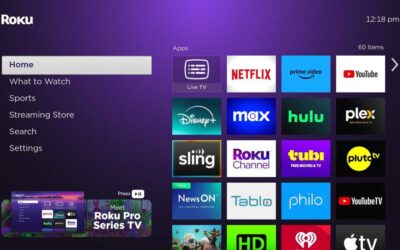







0 comentarios